cad批量打印怎么用-cad批量打印的方法
php小编西瓜今天为大家介绍CAD软件中的批量打印功能及方法。在CAD设计工作中,批量打印是提高效率的重要工具。通过掌握CAD批量打印的方法,可以快速、方便地实现多个图纸的批量输出,节省时间和精力。接下来,我们将详细介绍CAD批量打印的具体操作步骤,让您轻松掌握这一实用技巧。
第一步:首先打开CAD软件,在CAD中打开需要打印的图纸,打开需要打印的图纸文件,调用CAD批量打印命令,在菜单栏中依次点选【扩展工具】—【打印工具】—【批量打印】,即可调出【批量打印设置】对话框,或是在功能区依次点选【扩展工具】—【图档】—【批量打印】,即可调出【批量打印设置】对话框;
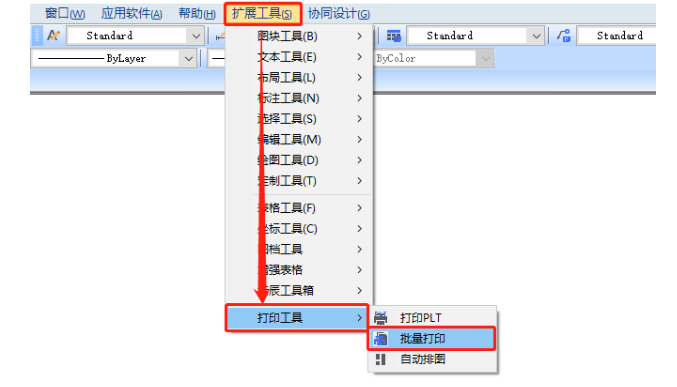
第二步是在“批量打印设置”对话框中,将批量设置的筛选条件设定为图层中的图框层。在打印设置和打印选项中,需要设置设备名称、图纸尺寸等参数。在图纸定位选项中,默认选择“自动旋转”和“自动居中”以确保打印效果最佳。
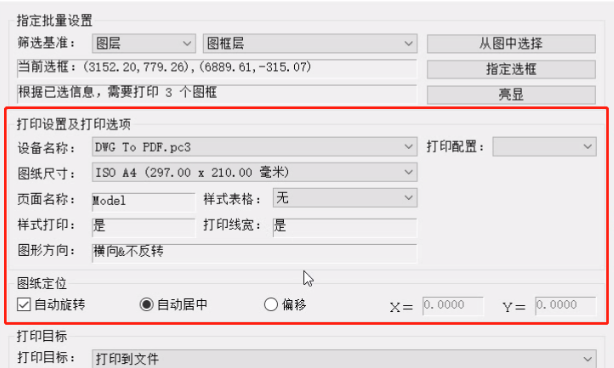
第三步:将打印目标设置为【打印到文件】,设置名称前缀和保存位置,重名处理选项默认【自动编号】,打印比例选择【适合图纸】,打印单位为【毫米】,打印顺序根据图纸放置顺序选择,点击【确定】,就可以进行批量打印了
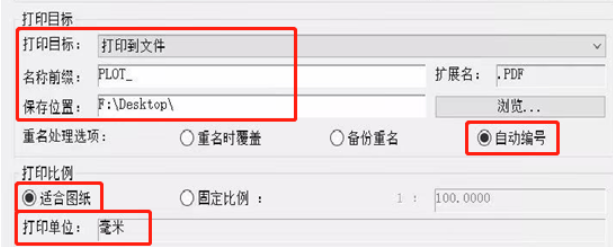
上面就是小编为大家带来的cad批量打印怎么用的全部教程,希望对大家能够有所帮助哦。
以上是cad批量打印怎么用-cad批量打印的方法的详细内容。更多信息请关注PHP中文网其他相关文章!

热AI工具

Undresser.AI Undress
人工智能驱动的应用程序,用于创建逼真的裸体照片

AI Clothes Remover
用于从照片中去除衣服的在线人工智能工具。

Undress AI Tool
免费脱衣服图片

Clothoff.io
AI脱衣机

Video Face Swap
使用我们完全免费的人工智能换脸工具轻松在任何视频中换脸!

热门文章

热工具

记事本++7.3.1
好用且免费的代码编辑器

SublimeText3汉化版
中文版,非常好用

禅工作室 13.0.1
功能强大的PHP集成开发环境

Dreamweaver CS6
视觉化网页开发工具

SublimeText3 Mac版
神级代码编辑软件(SublimeText3)

热门话题
 binance官方网站网址 币安官网入口最新正版入口
Dec 16, 2024 pm 06:15 PM
binance官方网站网址 币安官网入口最新正版入口
Dec 16, 2024 pm 06:15 PM
本文重点介绍币安官方网站的最新正版入口,包括币安全球官网、美国官网和学院官网。此外,文章还提供了详细的访问步骤,包括使用受信任的设备、输入正确的网址、仔细检查网站界面、验证网站证书、联系客户支持等,以确保安全可靠地访问币安平台。
 cad外部参照怎么用?cad外部参照使用教程
Mar 04, 2024 pm 07:10 PM
cad外部参照怎么用?cad外部参照使用教程
Mar 04, 2024 pm 07:10 PM
大家知道cad外部参照怎么用吗?下文小编就带来了cad外部参照的使用方法,希望对大家能够有所帮助,一起跟着小编来学习一下吧!cad外部参照怎么用?cad外部参照使用教程第一步:首先打开开启CAD,输入XR命令,如图所示。第二步:会弹出一个提示框。点击上方粘附DWG的图标,如图所示。第三步:选择的文件是参照文件,是把这个文件中的内容做为参照块,插入到当前的文件中,如图所示。第四步:挑选想要的效果,插入就完成了,如图所示。上面就是小编为大家带来的cad外部参照怎么用的全部内容,希望对大家能够有所帮助
 CAD看图王怎么测量图形的面积 CAD看图王测量图形面积的步骤
Mar 13, 2024 pm 01:43 PM
CAD看图王怎么测量图形的面积 CAD看图王测量图形面积的步骤
Mar 13, 2024 pm 01:43 PM
CAD看图王怎么测量图形的面积?CAD看图王是一款非常好用的可以看工程图纸的软件,这个软件功能非常多,各种格式的图纸都可以打开来看。如果我们在看图纸的时候,发现有有些图形的面积测量错误或者有些图形忘记测量面积,我们就可以用这个软件来测量图形的面积。那么该如何对图形的面积进行测量呢,下面本站小编整理了一个CAD看图王测量图形面积的步骤供大家参考。CAD看图王测量图形面积的步骤 1、首先CAD看图王APP中打开图纸文件,以带有圆弧图形的图纸为例,测量该图形面积。 2、打开图纸后在软件界面下方
 cad拉伸命令怎么用-cad拉伸命令使用方法
Mar 06, 2024 pm 02:31 PM
cad拉伸命令怎么用-cad拉伸命令使用方法
Mar 06, 2024 pm 02:31 PM
很多新手小伙伴还不了解cad拉伸命令怎么用,所以下面小编就带来了cad拉伸命令的使用方法,有需要的小伙伴赶紧来看一下吧。第一步:打开CAD软件,例如要拉伸下方这个三角形,如下图所示。第二步:在下方命令栏输入s快捷键命令并回车,如下图所示。第三步:接着从右往左框选对象后回车(注:既不能低于下边界,也不能超过上顶点,必须在需要拉伸的部位之间。),如下图所示。第四步:然后根据提示指定基点,如下图所示。第五步:根据绘图要求拉伸到指定位置并单击即可完成拉伸,如下图所示。上面就是小编为大家带来的cad拉伸命
 cad连续标注怎么用-cad连续标注使用教程
Mar 05, 2024 pm 05:46 PM
cad连续标注怎么用-cad连续标注使用教程
Mar 05, 2024 pm 05:46 PM
近期有很多小伙伴咨询小编cad连续标注怎么用,接下来就让我们一起学习一下cad连续标注的使用教程吧,希望可以帮助到大家。第一步:打开cad,以一条多线段为例,如图所示。第二步:点击标注,选择需要的标注类型,如图所示。第三步:对多线段第一段进行标注,如图所示。第四步:在第一个标注完成之后,输入连续标注的快捷命令“dco”,如图所示。第五步:依次点击所需要标注的线段端点,进行连续标注,如图所示。第六步:最后即可完成,如图所示。上面就是小编为大家带来的cad连续标注怎么用的全部内容,希望对大家能够有所
 Apple Watch Series 10:泄露的 CAD 图像显示比 Apple Watch Ultra 更大的显示屏,但设计变化很小
Jun 28, 2024 am 02:13 AM
Apple Watch Series 10:泄露的 CAD 图像显示比 Apple Watch Ultra 更大的显示屏,但设计变化很小
Jun 28, 2024 am 02:13 AM
苹果可能还需要几个月的时间才能推出下一批智能手表。鉴于其 Watch Series 9 和 Watch Ultra 2(目前售价 646.94 美元 - 在亚马逊上翻新)的发布时间,苹果似乎将坚持到 9 月之前
 Laravel Redis连接共享:为何select方法会影响其他连接?
Apr 01, 2025 am 07:45 AM
Laravel Redis连接共享:为何select方法会影响其他连接?
Apr 01, 2025 am 07:45 AM
Laravel框架中Redis连接的共享与select方法的影响在使用Laravel框架和Redis时,开发者可能会遇到一个问题:通过配置...
 cad批量打印怎么用-cad批量打印的方法
Mar 04, 2024 pm 07:58 PM
cad批量打印怎么用-cad批量打印的方法
Mar 04, 2024 pm 07:58 PM
大家知道cad批量打印怎么用吗?下文小编就带来了cad批量打印的使用方法,希望对大家能够有所帮助,一起跟着小编来学习一下吧!第一步:首先打开CAD软件,在CAD中打开需要打印的图纸,打开需要打印的图纸文件,调用CAD批量打印命令,在菜单栏中依次点选【扩展工具】—【打印工具】—【批量打印】,即可调出【批量打印设置】对话框,或是在功能区依次点选【扩展工具】—【图档】—【批量打印】,即可调出【批量打印设置】对话框;第二步是在“批量打印设置”对话框中,将批量设置的筛选条件设定为图层中的图框层。在打印设置






